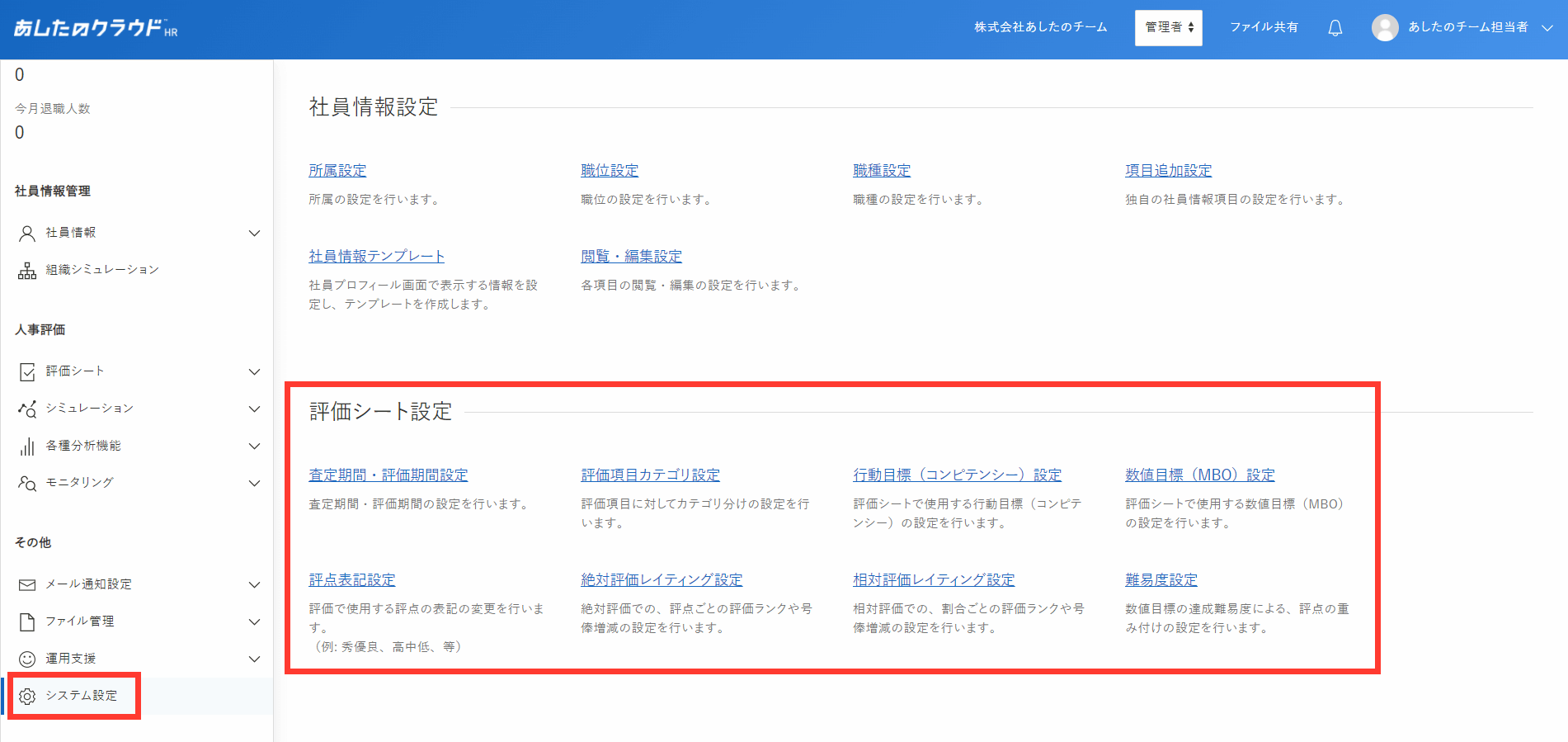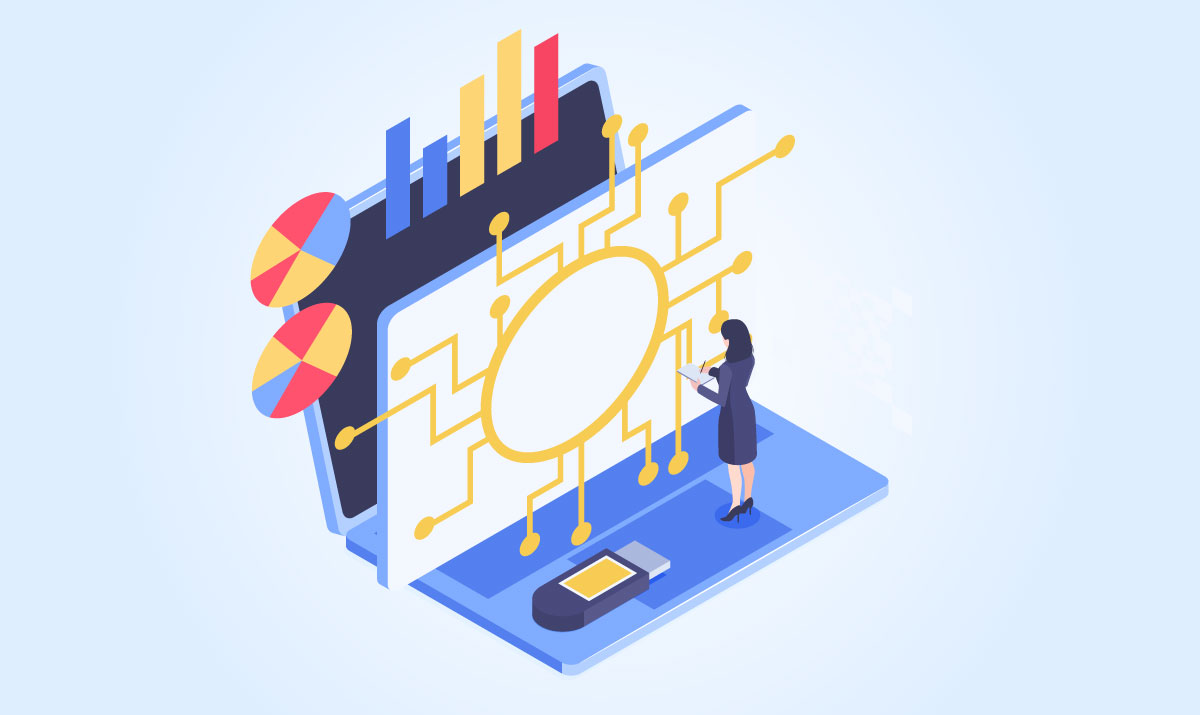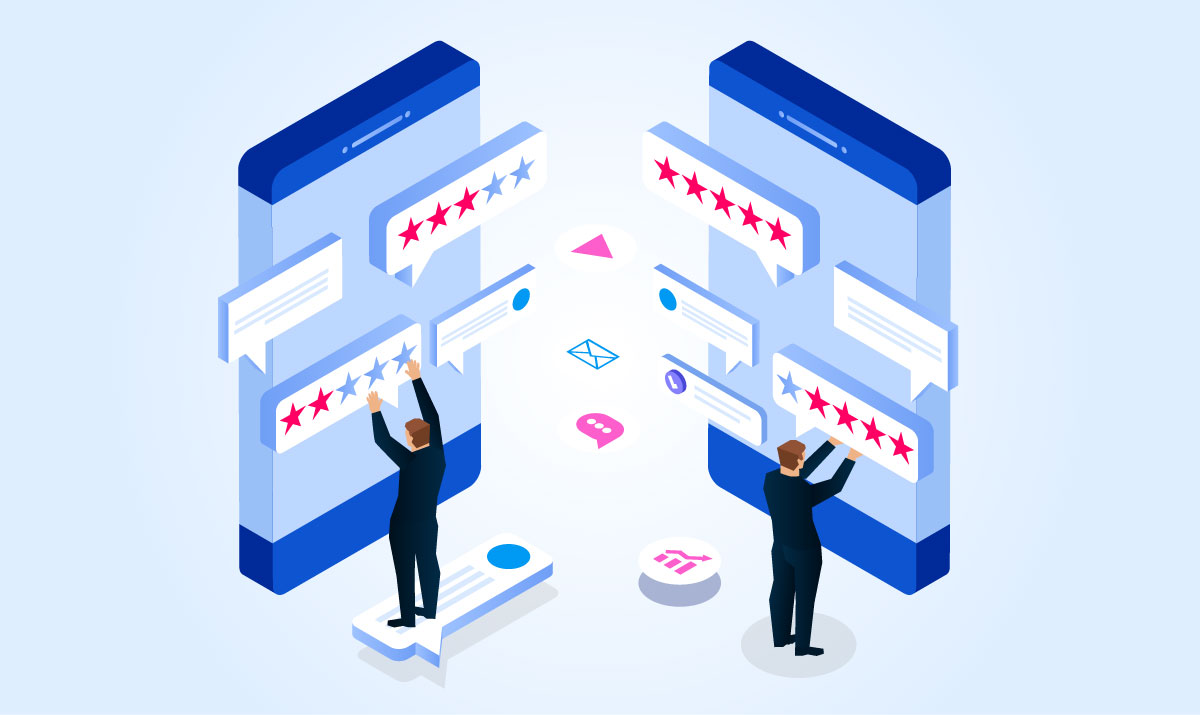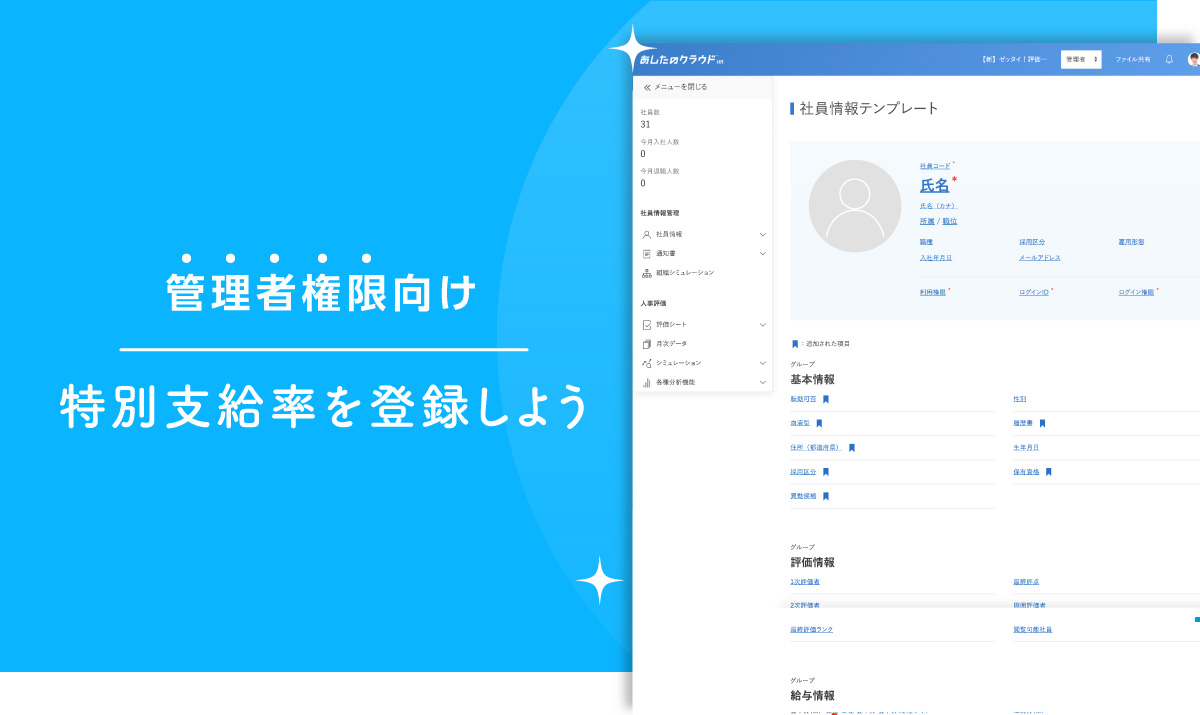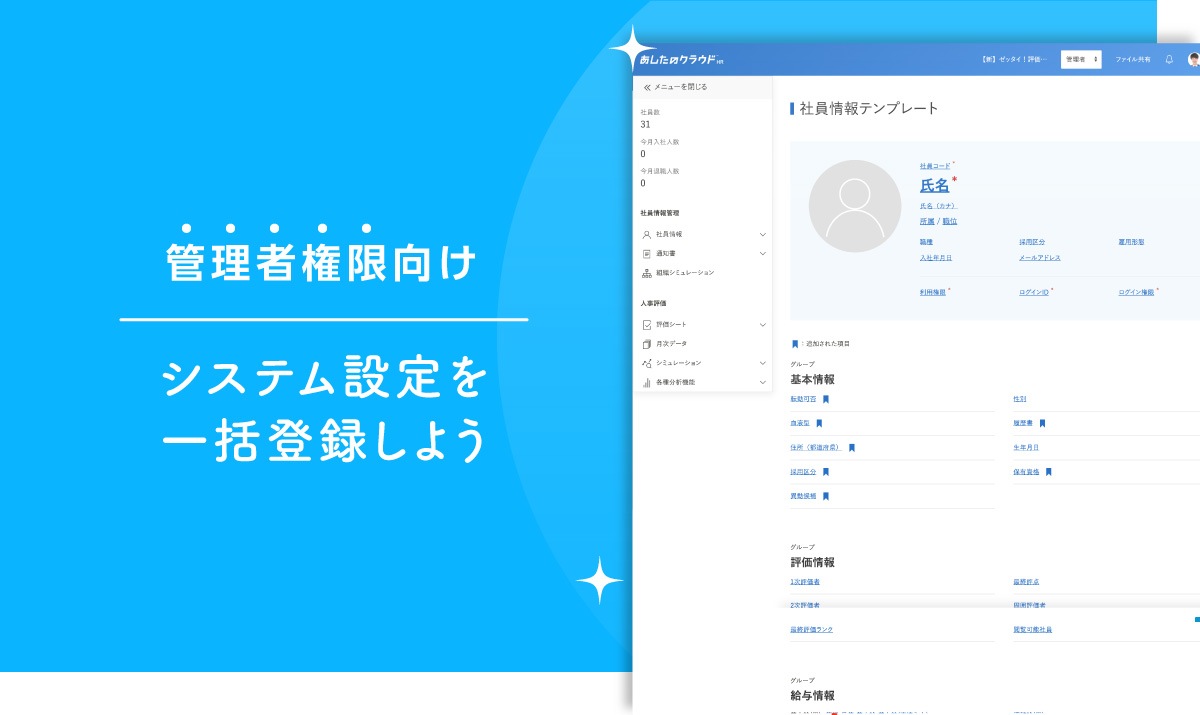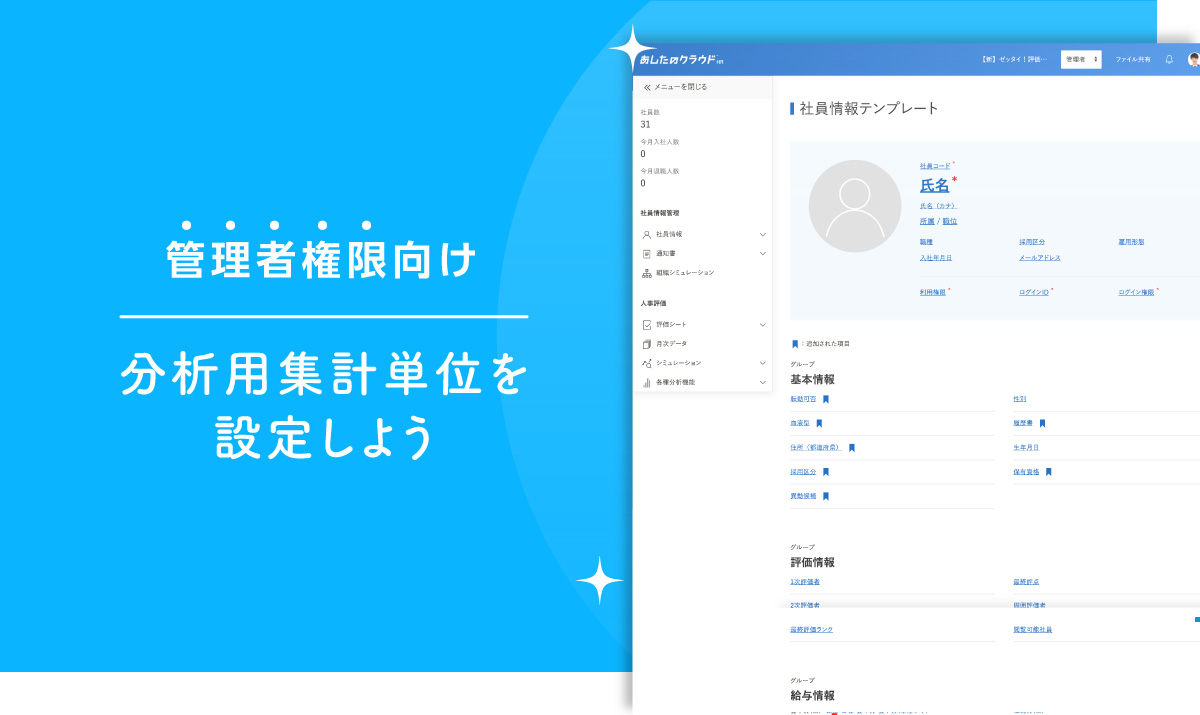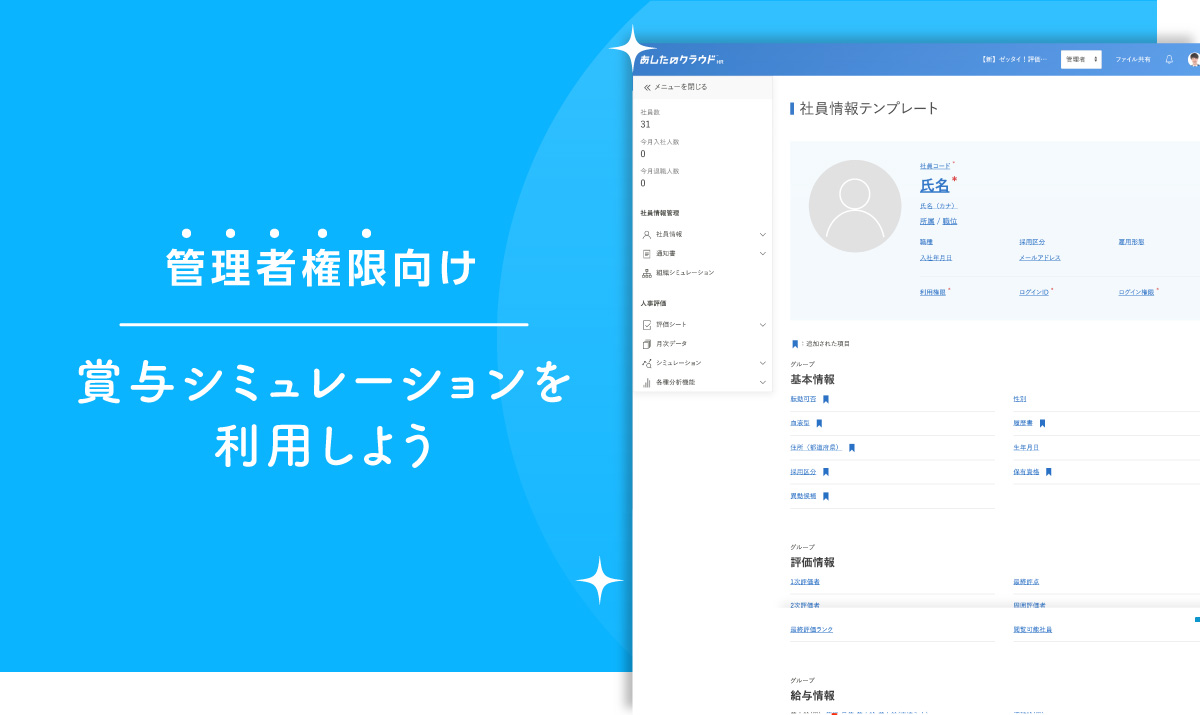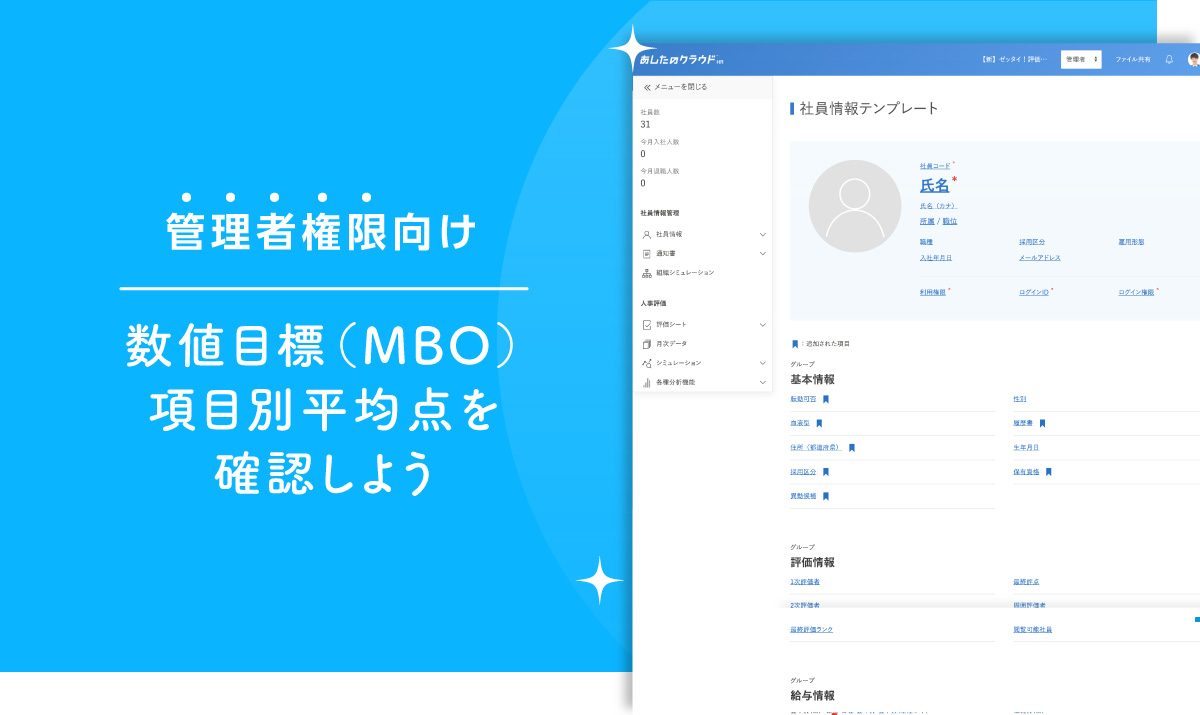新しい評価期間の評価項目や運用ルールなどに変更がある場合は、新しい評価シートテンプレートの作成が必要です。
もし変更がなく、これまでと同じ評価シートテンプレートを使用する場合は、新規での作成は不要です。
そのままStep4 評価シートを配布するに進んでください。
評価シートテンプレートで使用する各マスタの登録・編集
評価シートテンプレートを作成する前に、使用するマスタの設定が必要です。
評価項目に変更がある場合や新規登録をしたい場合、『システム設定』から各マスタの登録・編集を行います。
※あしたのチームでは、マスタの登録を推奨しておりますが、評価項目をマスタ登録せずに作成する方法もございます。詳しくは、以下のPOINTを確認してください。
- 各項目の詳細な内容・登録方法については下記の関連記事を確認してください。
・関連記事:評価項目カテゴリの登録
・関連記事:行動目標(コンピテンシー)項目の登録
・関連記事:数値目標(KPI)項目の登録
・関連記事:評点表記の登録
・関連記事:絶対評価レイティングの登録
POINT
✓ 評価項目をマスタ登録せずに作成する方法について
・行動目標(コンピテンシー)項目・数値目標(KPI)項目はマスタに登録せず、評価シートテンプレート作成時にテンプレート上で
新規作成することも可能です。
・ただし、 評価シートテンプレート上で新規作成した項目は、行動目標や数値目標の各マスタには登録されませんのでご注意ください。
・詳細については下記の関連記事を確認してください。
関連記事:項目の設定(マスタ登録がない場合)
評価シートテンプレートの作成
ここでは、既存の評価シートテンプレートを『コピー』して作成する方法をご案内します。
POINT
✓ 評価シートテンプレートの詳細について
評価シートテンプレートを新規で作成したい場合や、設定項目の詳細については下記の関連記事を確認してください。
関連記事:評価シートを作成・配布するには(全体像)
①『評価シートテンプレート』を開く
②『▼』から『コピー』をクリック
③基本設定、評価軸、閲覧権限の設定について該当部分を修正>『コピーする』をクリック
- 変更箇所の例
・名称の変更
・評価項目の削除、追加(※1)
・評価項目の尺度の修正
・評価軸や評価項目のウェイト変更
・目標 / 評点 / コメントの入力有無 など
関連記事:評価シートテンプレートのコピー作成
関連記事:閲覧権限と影響範囲
(※1)評価項目の削除・追加の手順
これで評価シートテンプレートの作成は完了です。
POINT
✓ 作成したテンプレートをプレビューする方法について
評価シートテンプレート編集画面で最下部にある『プレビュー』ボタンを押すと、配布した後の評価シートのイメージを
確認することができます。